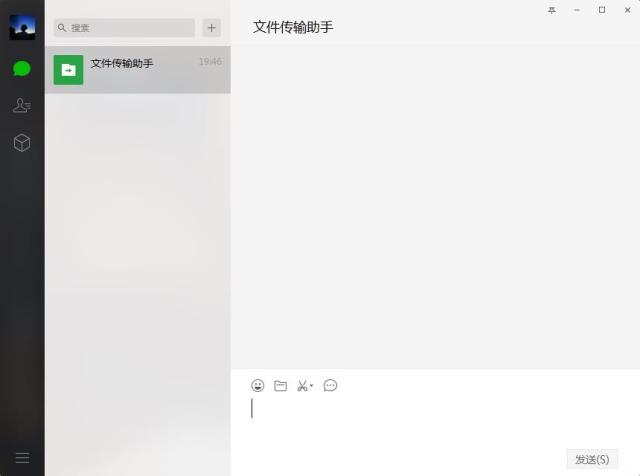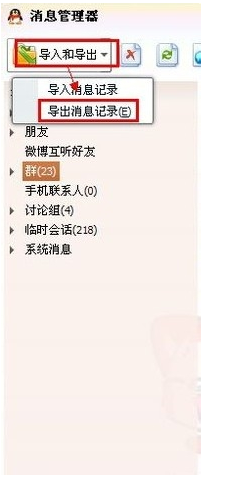为什么微信文件传输助手发送不了微信文件?
的有关信息介绍如下:微信文件传输助手可以发送微信文件。人们天天在手机上使用微信,也常常接收文件,塌扰那么如何将微信中的文件传到电脑呢?我来教你通过“文件传输助手”功能传输文件,,步骤如下:
一、在电脑上安装微信软件成功后,在电脑桌面上会出现微信图标,如下图。
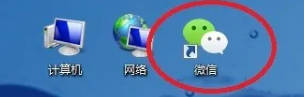
二、双击电脑桌面微信图标,进入电脑微信登录界面。根据界面上的提示,用手机微信“扫一扫”。
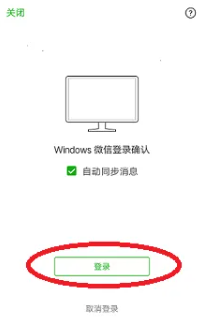
三、在手机微信登录确认界面上,点击“登录”,如下图。
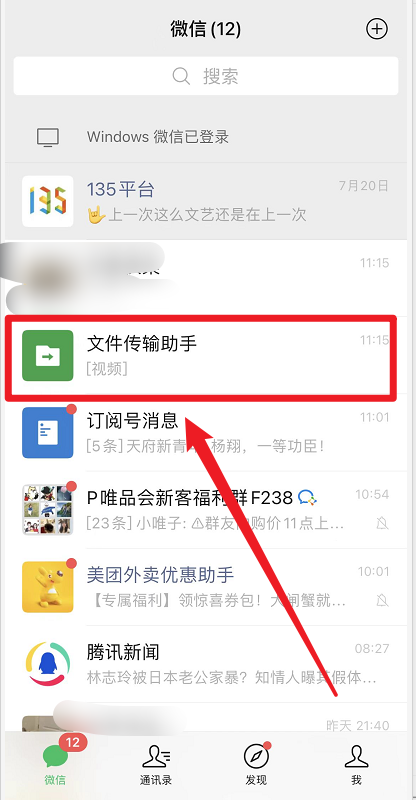
四、登录成功后,手机微信和电脑微信同时具有“文件传输助手”功能。下图中,图1是手机微信界面,图2是电脑微信界面。
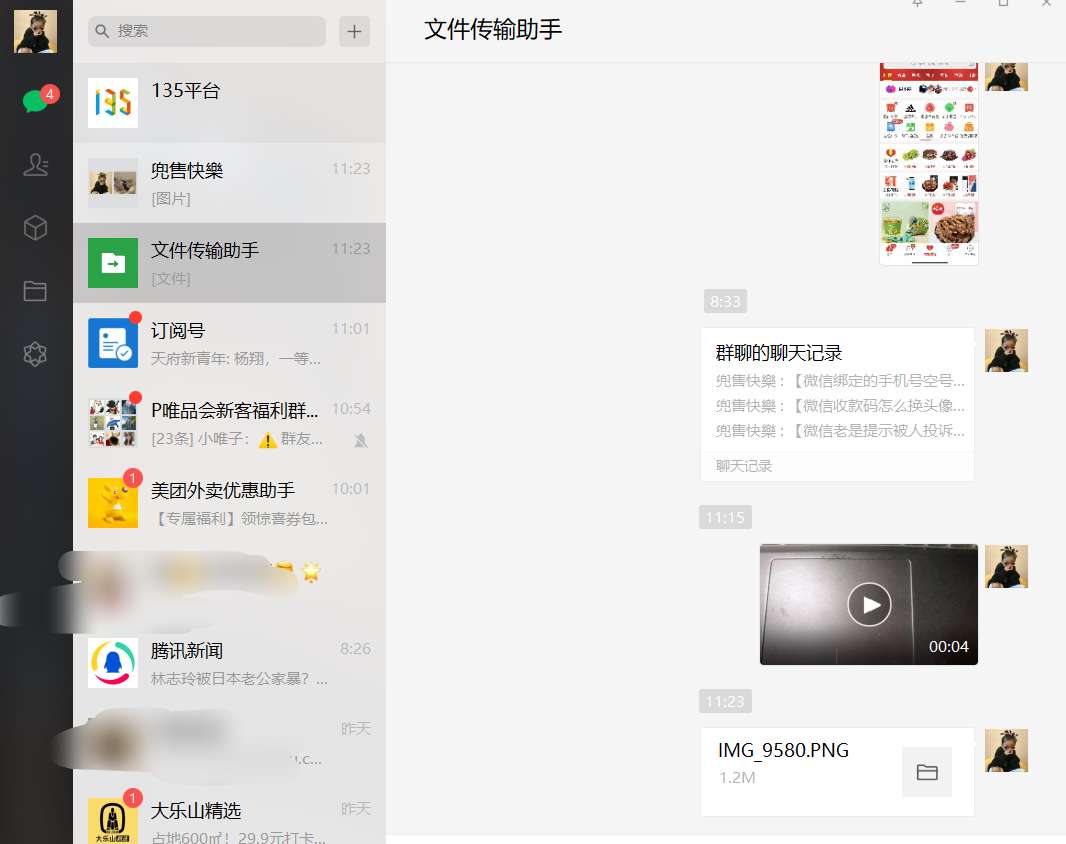
五、点击手机微信界面上的“文件传输助手”,在手机文件传输助手界面上点击右下角“+”,见下图1,再点击界面下方的“文件”图标,见下图2。
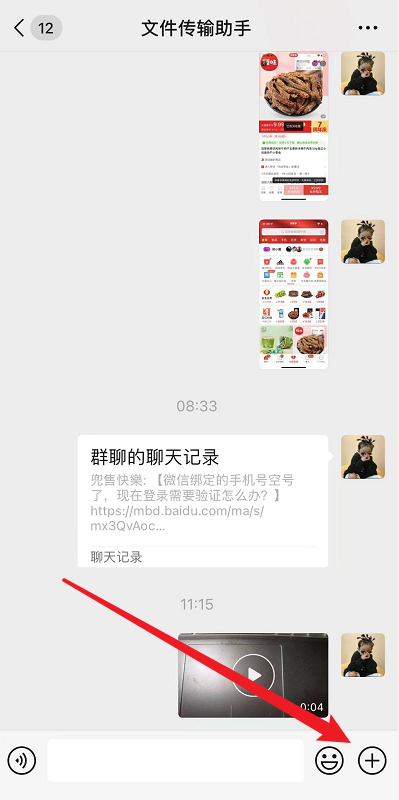
六、在手机“微信文件”界面上,在要传输的文件名称后面的选择框内点击,选择框内出现对号,选中此文件,然后点击上方的“吵兆发送”按钮。
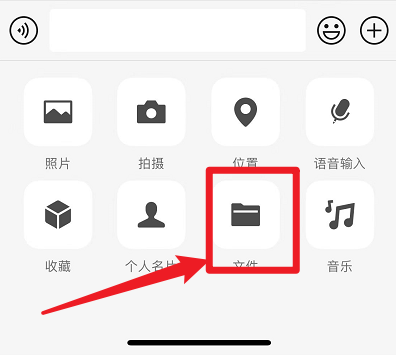
七、在手机“发送给文件传输助手”确认界面上,点击“发送”按钮,确认发送。
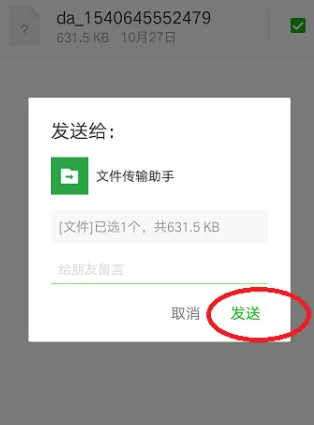
八、在电脑微信界面,点击左侧“文件传输助手”,如图1。在界面右侧即可查看到从手机传输过来的文件,如图2。
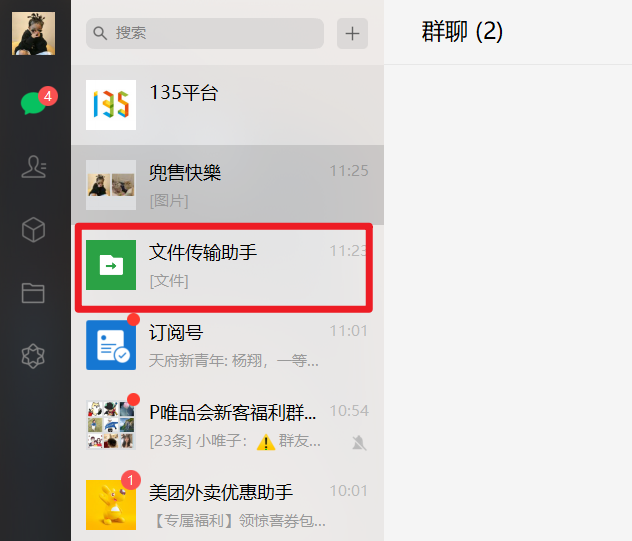
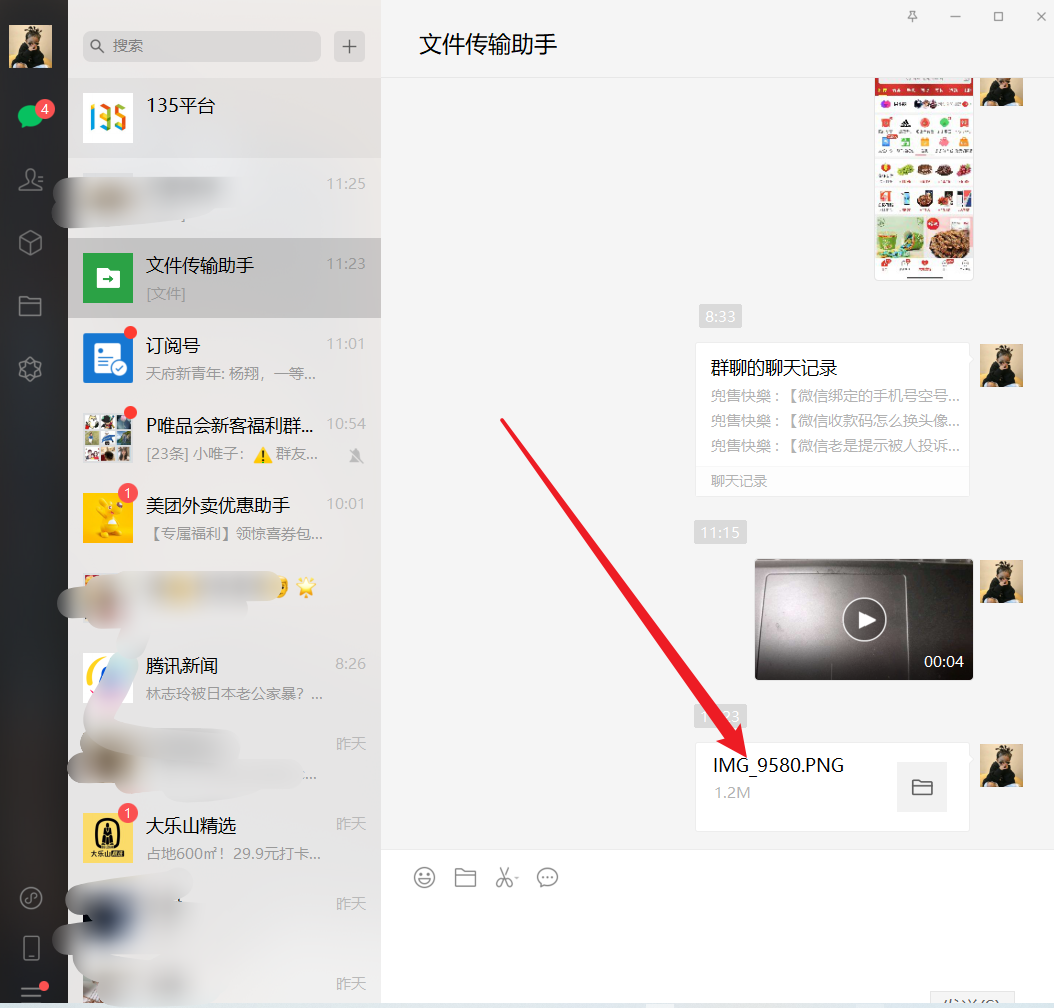
九、用鼠标右键点击文件名,再用鼠标左键点击“另升衫租存为”,然后选择路径,即可将此文件保存到电脑中。
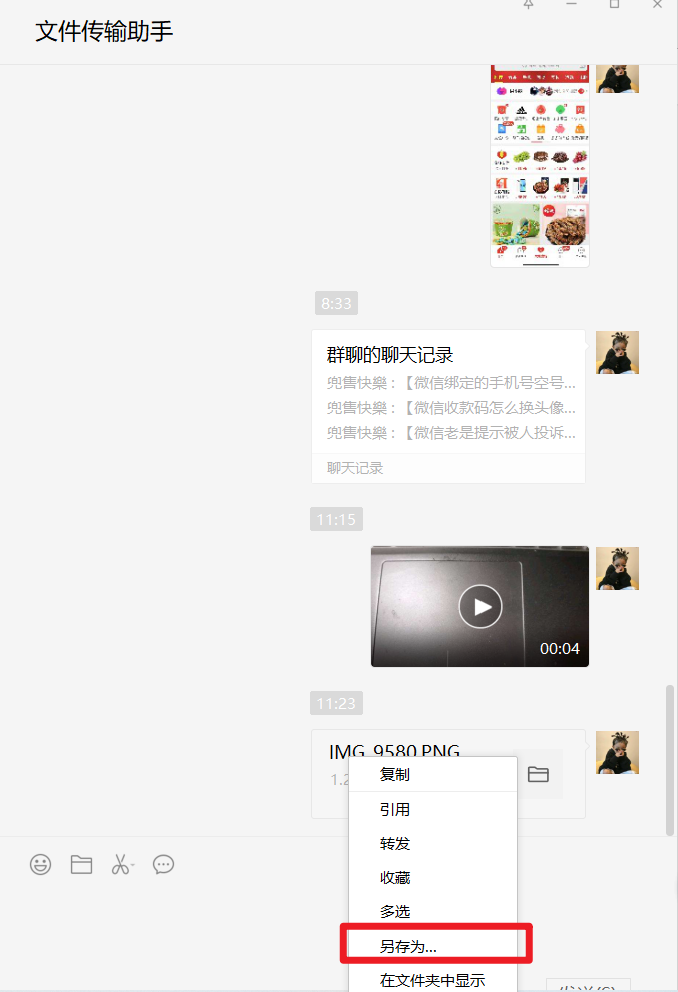
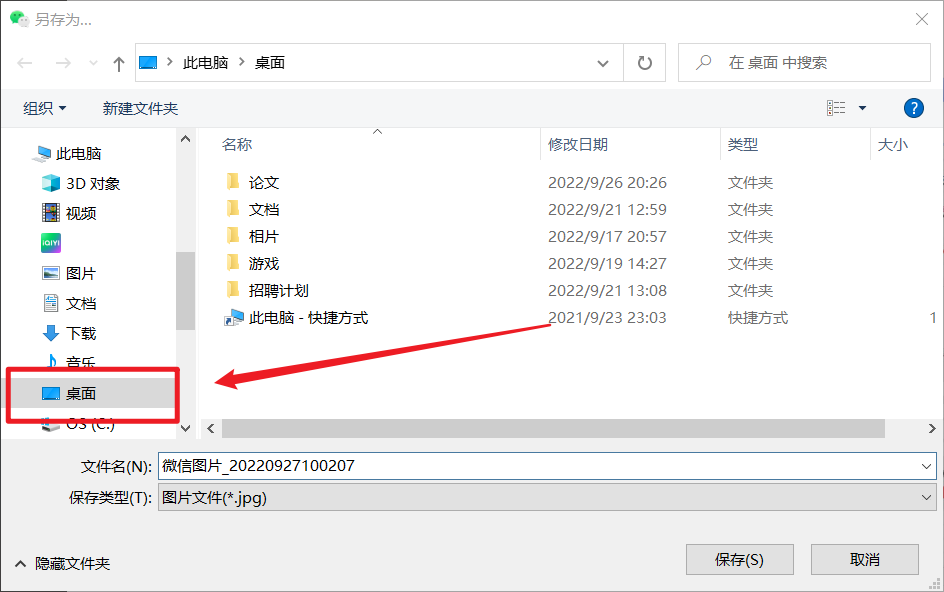
版权声明:文章由 好百科 整理收集,来源于互联网或者用户投稿,如有侵权,请联系我们,我们会立即处理。如转载请保留本文链接:https://www.haobaik.com/tips/244630.html